Hvis du slår billedkomprimering fra, forbedrer det billedkvaliteten, men dekomprimerede billeder kan også medføre meget store filer.
Bemærk!: Fremgangsmåden til deaktivering af billedkomprimering er anderledes i Outlook. Hvis du vil deaktivere komprimering for billeder, du har føjet til en meddelelse, skal du se instruktionerne i Outlook nedenfor.
Slå komprimering fra i Word, PowerPoint eller Excel
-
Klik på Filer > indstillinger.
-
Klik på Avanceret i feltet Indstillinger.
-
Gør et af følgende på listen for Billedstørrelse og -kvalitet. (I dette eksempel vises indstillingerne i Word).
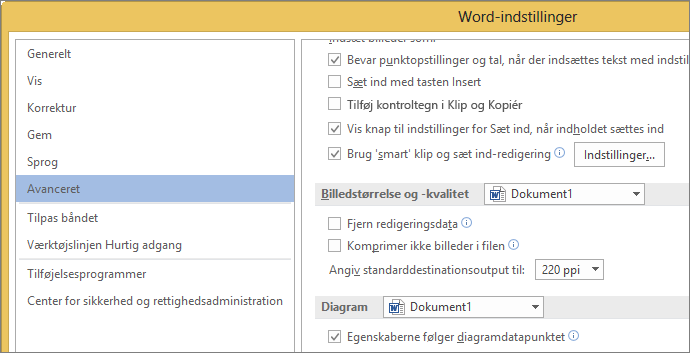
-
Ignorér rullelisten for at vælge det aktuelle dokument som standard.
-
Klik på listepilen, og vælg den fil, du vil slå billedkomprimering fra for.
-
Vælg Alle nye dokumenter (gælder kun for Word) for at slå billedkomprimering fra for alle fremtidige dokumenter.
-
-
Markér afkrydsningsfeltet Komprimer ikke billeder i filen under Billedstørrelse og -kvalitet. Denne indstilling gælder kun for det dokument, du har valgt på listen Billedstørrelse og -kvalitet, medmindre du også markerer Alle nye dokumenter.
Se Reducer filstørrelsen på et billede, hvis du vil komprimere et enkelt billede eller angive andre indstillinger for billedkvalitet eller opløsning.
Slå komprimering fra i Outlook
Indstillingen til deaktivering af billedkomprimering i Outlook er kun tilgængelig, når du har tilføjet et billede i en mail som en vedhæftet fil.
-
Klik på filer > oplysningeri den mail, du har vedhæftet et billede.
-
Under billed vedhæftede filer øverst skal du vælge Foretag ikke tilpasning af billeder.










